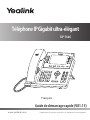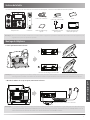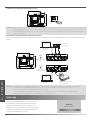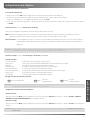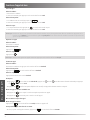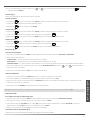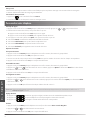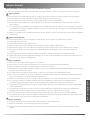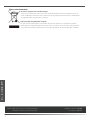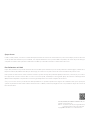Yealink SIP-T46S Téléphone IP Noir Manuel utilisateur
- Catégorie
- Téléphones IP
- Taper
- Manuel utilisateur

Téléphone IP Gigabit ultra-élégant
SIP-T46G
Guide de démarrage rapide
(V81.15)
Français
www.yealink.com
Valable pour les versions 28.81.0.15 ou ultérieures du micrologiciel.

A
40
B
45
Contenu de la boîte
Les articles suivants sont inclus dans la boîte. Si un article est manquant, contactez votre administrateur de système.
Téléphone IP Combiné
Cordon du combiné
Câble Ethernet
Pied
Guide de démarrage
rapide
Adaptateur secteur
(En option)
Support de montage
mural (En option)
Remarque : Nous vous recommandons d’utiliser les accessoires fournis et approuvés par Yealink. L’utilisation d’accessoires tiers non approuvés peut
engendrer une perte de capacité des produits.
Montage du téléphone
1. Fixez le pied comme montré ci-dessous :
Solution de montage sur une table
Remarque : Vous pouvez également installer le téléphone au mur. Pour plus d'informations concernant la façon de fixer le support de
montage mural, veuillez vous référer au Guide d'installation rapide Yealink de montage mural des téléphones IP SIP-T4X .
2. Raccordez le combiné et le casque en option, comme montré ci-dessous :
Remarque : Le casque et l'adaptateur de casque sans fil EHS36 doivent être achetés séparément. Le port EXT peut aussi être utilisé pour
connecter le module d'extension EXP40. Pour en savoir davantage sur la façon d'utiliser l'EHS36 et l'EXP40, référez-vous au
Guide d'utilisation de l'EHS36 de Yealink et au Guide d'utilisation de l'EXP40 de Yealink.
1
(câble 2m CAT5E FTP)
Adaptateur pour casque sans fil EHS36

Adaptateur
secteur (5 V CC)
Option Alimentation
secteur
Option PoE
(Power over Ethernet)
Hub/Interrupteur PoE conforme
à la norme IEEE 802.3af
3. Branchez le lecteur flash USB, comme indiqué ci-dessous:
Remarque: Le port USB peut également être utilisé pour connecter le dongle Bluetooth BT40 USB ou le dongle Wi-Fi USB WF40. Le dongle
BT40 USB Bluetooth et le dongle Wi-Fi USB WF40 doivent être achetés séparément. Pour plus d'informations sur la façon
d'utiliser le BT40 et WF40, reportez-vous aux modes d'emploi utilisateur Yealink Bluetooth USB Dongle BT40 et Yealink Wi-Fi
USB Dongle WF40.
A
B
PC
PC
Démarrage
Une fois que le téléphone IP est connecté au réseau et
est alimenté en courant, la procédure d'initialisation
démarre automatiquement. Après le démarrage, le
téléphone est prêt à l'utilisation. Vous pouvez configurer
le téléphone via l'interface utilisateur du téléphone ou
via l'interface d'utilisateur sur le web.
Welcome
Initializing... Please wait
2
Remarque : Le téléphone IP doit seulement être utilisé avec l’alimentation Yealink (5V/2A) d’origine. L’utilisation d’un adaptateur
secteur tiers peut endommager le téléphone.
Si vous connectez un ordinateur à votre téléphone, nous vous
r
ecommandons d’utiliser le câble Ethernet fourni par Yealink.
Si une alimentation en ligne (PoE) est fournie, vous n'avez pas besoin de raccorder l'adaptateur d'alimentation.
Assurez-vous que le concentrateur/commutateur soit conforme au PoE.
Connexion PC
(facultative)
Connexion PC
(facultative)
4. Raccordez le réseau et l'alimentation, comme montré ci-dessous :
Vous avez deux options pour les raccordements du réseau et de l'alimentation. Votre administrateur de système vous indiquera lequel
utiliser.

Configuration de votre téléphone
Configuration via l'interface utilisateur web
Accès à l'interface utilisateur web :
1. Appuyez sur la touche OK lorsque le téléphone est inactif pour obtenir l'adresse IP du téléphone.
2. Ouvrez le navigateur web sur votre ordinateur, saisissez l'adresse IP dans la barre d'adresse (par exemple
« http://192.168.0.10 » ou « 192.168.0.10 ») et appuyez sur la touche Enter.
3. Saisissez le nom d'utilisateur (par défaut : admin) ainsi que le mot de passe (par défaut : admin) dans la page de connexion et cliquez
sur Confirm.
Paramètres du réseau : Cliquez sur Network->Basic->IPv4 Config
Vous pouvez configurer les paramètres du réseau de l'une des manières suivantes :
DHCP: Par défaut, le téléphone tente de se connecter à un serveur DHCP de votre réseau pour obtenir des paramètres de réseau
valables, par exemple l'adresse IP, le masque de sousréseau, l'adresse de passerelle et l'adresse DNS.
Adresse IP statique : Si votre téléphone ne peut pas contacter un serveur DHCP pour quelque motif que ce soit, vous devez configurer
manuellement l'adresse IP, le masque de sousréseau, la passerelle, les adresses DNS primaire et secondaire pour le
téléphone.
Remarque : Des paramètres de réseau erronés peuvent faire échouer l'accessibilité de votre téléphone et avoir un impact sur la
performance du réseau. Contactez votre administrateur de système pour plus d'informations.
Paramètres du compte : Cliquez sur Account->Register->Account X (X=1, 2, 3...15, 16)
Paramètres du compte :
Statut du registre : Il affiche le statut du registre du compte actuel.
Ligne active : Vous pouvez sélectionner Enabled/Disabled pour activer/désactiver le compte.
Étiquette : Elle s'affiche sur l'écran LCD pour identifier le compte.
Afficher le nom : Il s'affiche comme l'ID appelant quand vous passez un appel.
Nom de l'utilisateur : Il est fourni par l'ITSP pour l'enregistrement (requis).
Nom d'enregistrement : Il s'agit de l'ID authentifié pour l'authentification fournie par l'ITSP (requis).
Mot de passe : Il est fourni par l'ITSP pour l'enregistrement (requis).
Serveur hôte : Il est fourni par l'ITSP pour l'enregistrement (requis).
Enregistrer les icônes de statut sur l'écran tactile :
(vert) Enregistrement (gris)
Échec de
l'enregistrement
(jaune)
En cours
d'enregistrement
Remarque : Vérifiez auprès de votre administrateur de système si une erreur apparaît pendant la procédure d'enregistrement ou si une
configuration spécifique est requise pour votre enregistrement.
Configuration via l'interface utilisateur du téléphone
Paramètres du réseau :
Appuyez sur la touche Menu quand le téléphone est inactif et sélectionnez Advanced (mot de passe : admin)->Network-> WAN Port/
VLAN/Web Server/802.1x/VPN/LLDP/CDP/NAT pour configurer le réseau.
Paramètres du compte :
Appuyez sur la touche Menu quand le téléphone est inactif et sélectionnez Advanced (mot de passe : admin)->Account pour configurer le
compte.
Remarque : Pour plus d'informations concernant les paramètres de compte, veuillez vous référer à la section Configuration via l'interface
utilisateur web.
3

Terminer un appel
Utiliser le combiné :
Décrochez le combiné ou appuyez sur la touche de fonction End Call.
Utiliser le haut-parleur :
Appuyez sur ou sur la touche de fonction End Call.
Utiliser le casque :
Appuyez brièvement sur la touche End Call.
Recomposer
Appuyez sur pour accéder à la liste Placed call, appuyez sur ou sur pour sélectionner l'entrée souhaitée puis appuyez
sur ou sur la touche Send.
Appuyez sur deux fois lorsque le téléphone est inactif pour appeler le dernier numéro composé.
Mettre un appel en sourdine et rétablir le son
Appuyez sur pour couper le son du microphone pendant un appel.
Appuyez sur à nouveau pour activer le son de l'appel.
Mise en attente et reprise d'un appel
Mettre un appel en attente :
Appuyez sur ou la touche de fonction Hold pendant un appel actif.
Pour reprendre l'appel, suivez l'une de ces actions :
S'il n'y a qu'un seul appel en attente, appuyez sur ou la touche de fonction Resume.
Répondre à un appel
Utiliser le combiné :
Décrocher le combiné.
Utiliser le haut-parleur :
Appuyez sur
.
Utiliser le casque :
Appuyez sur
.
Passer un appel
Utiliser le combiné :
1. Décrocher le combiné.
2. Saisissez le numéro, puis appuyez sur la touche de fonction Send.
Utiliser le haut-parleur :
1. Le combiné étant raccroché, appuyez sur .
2. Saisissez le numéro, puis appuyez sur la touche de fonction Send.
Utiliser le casque :
1. Le casque étant branché, appuyez sur pour activer le mode casque.
2. Saisissez le numéro, puis appuyez sur la touche de fonction Send.
Fonctions d'appel de base
Remarque : Pendant un appel, vous pouvez basculer entre les modes casque, haut-parleur main libre et combiné en appuyant sur la
touche casque HEADSET, sur la touche haut-parleur Speakerphone ou en décrochant le combiné. Le mode casque nécessite
qu'un casque soit branché.
Remarque : Vous pouvez ignorer un appel entrant en appuyant sur la touche de fonction Reject.
4

S'il y a plusieurs appels en attente, appuyez sur ou pour sélectionner l'appel souhaité, puis appuyez sur ou la
touche de fonction Resume.
Transfert d'appel
Vous pouvez transférer un appel d'une des façons suivantes :
Transfert sans préavis
1. Appuyez sur ou sur la touche de fonction Transfer pendant un appel actif. L'appel est mis en attente.
2. Saisissez le numéro auquel vous souhaitez transférer l'appel.
3. Appuyez sur ou la touche de fonction Transfer.
Transfert semi-privé
1. Appuyez sur ou sur la touche de fonction Transfer pendant un appel actif. L'appel est mis en attente.
2. Saisissez le numéro auquel vous souhaitez transférer l'appel puis appuyez sur .
3. Appuyez sur ou sur la touche de fonction Transfer quand vous entendez la tonalité de retour.
Transfert supervisé
1. Appuyez sur ou sur la toTuche de fonction Transfer pendant un appel actif. L'appel est mis en attente.
2. Saisissez le numéro auquel vous souhaitez transférer l'appel puis appuyez sur .
3. Appuyez sur ou la touche de fonction Transfer lorsque le second interlocuteur répond.
Renvoyer un appel
Pour activer un renvoi d'appel :
1. Appuyez sur la touche de fonction Menu lorsque le téléphone est inactif, puis sélectionnez Call Features->Call Forward.
2. Sélectionnez le type de renvoi :
Always Forward---- Les appels entrants sont transférés sans condition.
Busy Forward---- Les appels entrants sont transférés lorsque le téléphone est occupé.
No Answer Forward---- Les appels entrants sont transférés s'ils n'ont pas obtenu de réponse au bout d'une période de temps définie.
3. Saisissez le numéro que vous voulez renvoyer. Pour la fonction No Answer Forward, appuyez sur ou sur pour sélectionner le
délai avant le renvoi de l'appel.
4. Appuyez sur la touche de fonction Save pour accepter la modification.
Conférence téléphonique
1. Appuyez sur la touche de fonction Conference pendant un appel actif. L'appel est mis en attente.
2. Saisissez le numéro du second interlocuteur, puis appuyez sur la touche de fonction Send.
3. Appuyez encore une fois sur la touche de fonction Conference lorsque le second interlocuteur répond. Tous les interlocuteurs sont
maintenant connectés à la conférence.
4. Appuyez sur la touche End Call pour déconnecter tous les interlocuteurs.
Remarque : Vous pouvez diviser la conférence en deux appels individuels en appuyant sur la touche de fonction Split.
Numérotation rapide
Pour configurer une touche de numérotation rapide :
1. Appuyez sur la touche de fonction Menu lorsque le téléphone est inactif, puis sélectionnez Call Features->DSS Keys.
2. Sélectionnez la clé DSS souhaitée, et appuyez sur la touche de fonction Enter.
3. Sélectionnez la fonction Speed Dial dans le champ Type, sélectionnez la ligne souhaitée dans le champ Account ID, saisissez une
étiquette dans le champ Label et saisissez le numéro dans le champ Value.
4. Appuyez sur la touche de fonction Save pour accepter la modification.
Pour utiliser la touche de numérotation rapide :
Appuyez sur la touche de numérotation rapide pour composer le numéro prédéfini.
5

Réglage du volume
Appuyez sur pendant un appel pour régler le volume sonore du combiné/hautparleur/casque.
Appuyez sur lorsque le téléphone est inactif pour régler le volume de la sonnerie.
Appuyez sur pour régler le volume média dans l'écran correspondant.
Tonalités
1. Appuyez sur la touche Menu quand le téléphone est inactif puis sélectionnez Basic->Sound->Ring Tones.
2. Appuyez sur ou pour sélectionner la sonnerie choisie.
3. Appuyez sur la touche de fonction Save pour accepter la modification.
Historique des appels
1. Appuyez sur la touche de fonction History lorsque le téléphone est inactif, appuyez sur ou pour parcourir la liste.
2. Sélectionnez une entrée dans la liste, vous pouvez faire ce qui suit :
Appuyer sur la touche de fonction Send pour passer un appel.
Appuyer sur la touche de fonction Delete pour supprimer l'entrée de la liste.
Si vous appuyez sur la touche de fonction Option, vous pouvez aussi faire ce qui suit :
Sélectionner Detail pour afficher les informations détaillées de l'entrée.
Sélectionner Add to Contact pour ajouter l'entrée au répertoire local.
Sélectionner Add to Blacklist pour ajouter l'entrée à la liste noire.
Sélectionnez Delete All pour supprimer toutes les entrées de la liste.
Répertoire des contacts
Pour ajouter un contact :
1. Appuyez sur la touche Directory lorsque le téléphone est inactif et ensuite, sélectionnez le groupe désiré.
2. Appuyez sur la touche de fonction Add pour ajouter un contact.
3. Saisissez un nom de contact unique dans le champ Name ainsi que les numéros de contact dans les champs correspondants.
4. Appuyez sur la touche de fonction Save pour accepter la modification.
Pour modifier un contact :
1. Appuyez sur la touche Directory lorsque le téléphone est inactif et ensuite, sélectionnez le groupe désiré.
2. Appuyez sur ou sur pour sélectionner le contact souhaité, appuyez sur Option et sélectionnez Detail dans la liste d'invite.
3. Modifier les informations de contact.
4. Appuyez sur la touche de fonction Save pour accepter la modification.
Pour supprimer un contact :
1. Appuyez sur la touche Directory lorsque le téléphone est inactif et ensuite, sélectionnez le groupe désiré.
2. Appuyez sur ou pour sélectionner le contact souhaité, appuyez sur la touche de fonction Option puis sélectionnez Delete
dans la liste d'invite.
3. Appuyez sur la touche OK quand l'écran LCD indique « Delete selected contact? ».
Message vocal
L'indicateur de message en attente sur l'écran inactif indique qu'un ou plusieurs messages sont en attente dans la messagerie.
Le témoin d'alimentation lumineux rouge clignote lentement.
Pour écouter les messages vocaux :
1. Appuyez sur ou sur la touche de fonction Connect.
2. Suivez les instructions vocales pour écouter vos messages vocaux.
Personnaliser votre téléphone
Remarque : Vous pouvez facilement ajouter des contacts à partir de l'historique d'appels. Pour plus d'informations, référez-vous à
Historique des appels ci-dessus.
6

Consignes de sécurit
Gardez ces instructions. Lisez ces consignes de sécurité avant utilisation de l'appareil !
Les précautions de base suivantes doivent toujours être suivies pour réduire le risque d'incendie, d'électrocution et de blessures.
Exigences générales
Avant d'installer et d'utiliser l'appareil, lisez les consignes de sécurité et observez la situation pendant le fonctionnement.
Lorsque l'appareil est rangé, transporté ou utilisé, veuillez le garder toujours propre et sec.
Lorsque l'appareil est rangé, transporté ou utilisé, veuillez éviter tout choc ou toute collision.
Ne tentez pas de désassembler vous-même l'appareil. En cas de mauvais fonctionnement, veuillez contacter le centre de
service désigné.
Sans consentement écrit préalable, aucune organisation ou individu n'est autorisé à apporter des changements à la structure
ou au dispositif de sécurité de l'appareil. Yealink n'est en aucun cas responsable des conséquences ou des problèmesjuridiques
causés par ces changements.
Veuillez vous référer aux lois et règlements pertinents lorsque l'appareil est utilisé. Les droits légaux des tiers doivent également
être respectés.
Exigences environnementales
Placez l'appareil dans un espace correctement ventilé. N'exposez pas l'appareil à la lumière directe du soleil.
Gardez l'appareil propre et sec.
Placez l'appareil sur une surface stable et plate.
Veuillez ne placer aucun objet lourd sur l'appareil risquant d'entraîner dégâts et déformations.
Maintenez une distance d'au moins 10 cm entre l'appareil et l'objet le plus proche afin que la chaleur puisse se dissiper.
Ne placez pas l'appareil sur ou à proximité de tout objet inflammable ou vulnérable au feu, comme des matériaux en
caoutchouc.
Gardez l'appareil loin de toute source de chaleur ou des flammes, comme une bougie ou un radiateur électrique.
Gardez l'appareil loin de tout appareil électroménager avec un fort champ magnétique ou un champ électromagnétique, tel
qu'un four à micro-ondes ou un réfrigérateur.
Exigences d'utilisation
Ne laissez pas des enfants utiliser l'appareil sans surveillance.
Ne laissez pas les enfants jouer avec l'appareil ou ses accessoires pour éviter tout risque d'étouffement.
Veuillez uniquement utiliser les accessoires fournis ou autorisés par le fabricant.
L'alimentation de l'appareil doit satisfaire aux exigences de la tension d'entrée de l'appareil. Veuillez uniquement utiliser la prise
protégée contre les surtensions fournie.
Avant de brancher ou de débrancher tout câble, assurez-vous que vos mains sont complètement sèches.
Ne renversez aucun liquide sur le produit et n'utilisez pas l'équipement près de l'eau, par exemple, près d'une baignoire, d'un
lavabo, d'un évier, dans sous-sol humide ou près d'une piscine.
Veuillez à ne pas marcher sur, tirer sur, ou plier les câbles de l'appareil, cela pourrait entraîner son mauvais fonctionnement.
En cas d'orage, n'utilisez pas l'appareil et débranchez-le de son alimentation. Débranchez la prise d'alimentation et
l'Asymmetric Digital Subscriber Line (ADSL) à paire torsadée (le câble de fréquence radio) pour éviter la foudre.
Si l'appareil reste inutilisé pendant une longue période de temps, débranchez-le de l'alimentation électrique et débranchez le
cordon d'alimentation.
Si l'appareil émet de la fumée, des odeurs ou bruits anormaux, débranchez l'appareil de son alimentation et débranchez
immédiatement le cordon d'alimentation. Pour toute réparation, contactez le centre de service spécifié.
N'insérez aucun objet dans les fentes de l'appareil ne faisant pas partie du produit ou n'est pas un produit auxiliaire.
Avant de brancher un câble, connectez d'abord le câble de mise à la terre du de l'appareil. Ne débranchez pas le câble de mise
à la terre jusqu'à ce que tous les autres câbles aient été débranchés.
Exigences de nettoyage
Avant de nettoyer l'appareil, arrêtez de l'utiliser et déconnectez-le de son alimentation.
Utilisez un chiffon doux, sec et antistatique pour nettoyer l'appareil.
Maintenez la prise d'alimentation propre et sèche. Une prise sale ou humide peut causer des chocs électriques et autres
dangers.
7

RECYCLAGE ENVIRONNEMENTAL
Ne jetez pas cet appareil avec les déchets ménagers
Contactez vos collectivités locales pour savoir comment l'éliminer de façon écologique. La boîte en
carton, l'emballage en plastique et les composants de l'appareil peuvent être recyclés conformément
à la réglementation en vigueur dans votre pays.
Respectez toujours la réglementation en vigueur
Les personnes qui l'enfreignent sont passibles de poursuites judiciaires. Le symbole de poubelle
barrée apposé sur l'appareil signifie que lorsque celui-ci a atteint sa fin de vie utile, il doit être amené
à un centre de traitement des déchets spécial et traité séparément des déchets ménagers ordinaires.
Adresse: 309, 3th Floor, No.16, Yun Ding North Road,
Huli District, Xiamen City, Fujian, P.R. Chine
Téléphone: +86-592-5702000
Fax: +86-592-5702455
8

YEALINK (XIAMEN) NETWORK TECHNOLOGY CO.,LTD
WWW.YEALINK.COM
Déclaration de conformité
Date d'émission : 2016-04-20
Nous : YEALINK(XIAMEN) NETWORKTECHNOLOGY CO.,LTD,
Adresse : 309, 3th Floor, No.16, Yun Ding North Road, Huli District, Xiamen City, Fujian, P.R. Chine
Déclarons que le produit
Type :Téléphone IP
Modèle :SIP-T46G
répond aux exigences essentielles et autres dispositions pertinentes conformément à la directive CE
suivante
Directive : 2014/35/EU, 2014/30/EU;
Conformité
Le produit répond aux normes suivantes :
Sécurité : EN 60950-1:2006+A11:2009
+A1:2010+A12:2011 +A2:2013
CEM: EN 55022:2010
EN 55024:2010
EN61000-3-2: 2014
EN61000-3-3: 2013
Directive 2011/65/EU du Parlement et du Conseil Européen du 8 Juin 2011 sur la restriction de
l'utilisation de certaines substances dangereuses dans les équipements
électriques et électroniques (RoHS)
Directive 2012/19/EU du Parlement et du Conseil Européen du 24 Juillet 2012 sur les déchets
d'équipements électriques et électroniques (DEEE)
Règlement (EC) No.1907/2006 du Parlement et du Conseil Européen du 18 Décembre 2006 relatif
à la déclaration, l'évaluation, l'autorisation et la restriction des
substances chimiques (ECHA)
Centre de service Yealink Europe
Adresse : Antennestraat 33, 1322 AH Almere, Hollande
Téléphone : +31 (0) 36 20 20 120
Courriel : [email protected]
Adresse: 309, 3th Floor, No.16, Yun Ding North Road,
Huli District, Xiamen City, Fujian, P.R. Chine
Téléphone: +86-592-5702000
Fax: +86-592-5702455
9

À propos de nous
Fondée en 2001, Yealink, un fournisseur leader de téléphone VoIP et de solutions de communication IP, a mis l’accent depuis plus d’une décennie
sur des produits VoIP caractérisés par leur fiabilité, leur simplicité d’utilisation et leur prix abordable. Aujourd'hui, des clients de plus de 140 pays
comptent sur Yealink comme pilier de la collaboration mondiale pour étendre la valeur des communications du réseau.
Plus d’informations sur Yealink
Depuis 2001, Yealink met au point des terminaux de réseau VoIP de pointe caractérisés par une haute performance technologique, notamment les
téléphones vidéo IP, IP, USB. Présente dans plus de 140 pays, la société a mis sur pied un réseau de service international de première classe.
Notre priorité est de fournir aux clients la meilleure assistance possible ainsi que des produits de qualité, fonctionnels, conviviaux, et peu coûteux.
Pour apporter de nouvelles solutions dans ce secteur à croissance rapide, Yealink dispose d’une grande équipe de recherche et développement
(R&D) hautement qualifiée et expérimentée en technologie VoIP qui œuvre sans relâche à la quête de l’excellence.
À ce jour, nous avons réussi à plus de 80 tests d'interopérabilité et nos produits répondent aux exigences de certification fixées par les principaux
systèmes et plateformes VoIP. Yealink collabore étroitement avec T-Mobile, Telefonica, Portugal Telecom et les prestataires majeurs de services de
télécommunications.
YEALINK (XIAMEN) NETWORK TECHNOLOGY CO.,LTD.
Site Web : www.yealink.com
Adresse : 309, 3th Floor, No.16, Yun Ding North Road,
Huli District, Xiamen City, Fujian, P.R. Chine
Copyright©2016Yealink Inc. Tous droits réservés.
-
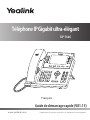 1
1
-
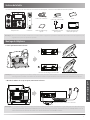 2
2
-
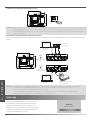 3
3
-
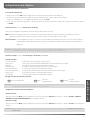 4
4
-
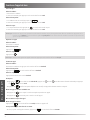 5
5
-
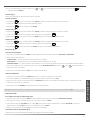 6
6
-
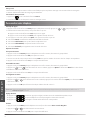 7
7
-
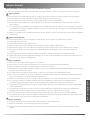 8
8
-
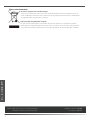 9
9
-
 10
10
-
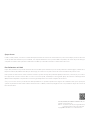 11
11
Yealink SIP-T46S Téléphone IP Noir Manuel utilisateur
- Catégorie
- Téléphones IP
- Taper
- Manuel utilisateur
Documents connexes
-
Yealink SIP-T46S Téléphone IP Noir Manuel utilisateur
-
Yealink SIP-T48S Téléphone IP Noir Manuel utilisateur
-
Yealink SIP-T48S Téléphone IP Noir Manuel utilisateur
-
Yealink SIP-T29G Guide de démarrage rapide
-
Yealink SIP-T46S Guide de démarrage rapide
-
Yealink SIP-T48S Guide de démarrage rapide
-
Yealink SIP-T42G Guide de démarrage rapide
-
Yealink SIP-T42S Guide de démarrage rapide
-
Yealink SIP-T54S Guide de démarrage rapide
-
Yealink SIP-T42S Guide de démarrage rapide